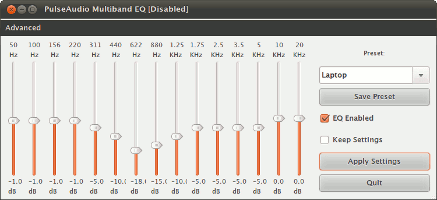Улучшение звука в linux mint
| #1 — 19 января 2015 в 07:18 |
| #2 — 19 января 2015 в 16:20 |
| начинающий: |
| Подскажите хороший эквалайзер для всего звука в linux mint 17 kde. Желательно много полосный |
Эквалайзер для всей системы — нет такого.
Установите pavucontrol:(PulseAudio)
Пробуйте вот этот метод — вам должно подойти.
Открываем от root:
/etc/pulse/daemon.conf
В конце файла прописываем:
resample-method = src-sinc-best-quality
default-sample-format = float32le
Примечание:
(float32le) — 32 — 64(bit) c учетом разрядности вашей системы.
——————————————
Перезапуск PulseAudio.
в терминале
sudo su
вводим свой пароль
далее
pavucontrol -k
Enter
Наслаждаемся качественным звуком .
| #3 — 20 января 2015 в 06:23 |
| avkP3: | ||
Эквалайзер для всей системы — нет такого. Установите pavucontrol:(PulseAudio) Открываем от root: В конце файла прописываем: resample-method = src-sinc-best-quality Примечание: Наслаждаемся качественным звуком . Подробнее |
Спасибо.попробую и отпишусь
| #4 — 20 января 2015 в 17:37 |
| #5 — 21 января 2015 в 06:01 |
| jack3: |
| есть ещё дополнение к Pulse- PulseAudio Equalizer.. я пользуюсь им,вполне нормально.. |
А можно узнать где его взять?
| #6 — 21 января 2015 в 06:12 |
| #7 — 21 января 2015 в 10:50 |
| #8 — 21 января 2015 в 10:55 |
| #9 — 22 января 2015 в 10:49 |
| начинающий: |
| Все,Все,Все. Что бы не создовать новую тему спрошу здесь. Посоветуйте хорошую звуковую карту желательно usb внешнию чтоб в linux nint 17 KDE хорошо звучала. Тоесть чтоб звук был достойный в linuх на колонках |
Купил себе Lexicon Alpha. Доволен. Все работает а главное звук отличный и разъемов валом. Использую так же для записи гитарных партий.
| #10 — 24 октября 2015 в 09:29 |
| #11 — 24 октября 2015 в 13:06 |
под Cinnamon (Корицу)
в корице не нужно устанавливать pavcontrol
улучшение звука:
1) открыть терминал (Ctrl+Alt+T)
2) вставить команду: sudo gedit /etc/pulse/daemon.conf
3) ввести пароль своей учетки (root’a)
в открывшемся текстовом файле:
4) найти там строчку «resample-method =» и заменить «speex-float-1» на «src-sinc-best-quality»
пример:
resample-method = src-sinc-best-quality
5) важно, не снимать комментарии «;» и уже в имеющихся строчках внести свои коррективы
5.1) в «default-sample-format =» заменить «s16le» на «floatXle» (где Х — 32 или 64 в зависимости от разрядности ОС)
5.2) в «default-sample-rate =» заменить «44100» на «88200», если позволяет звуковуха можно и поиграться выше
5.3) в «alternate-sample-rate» заменить «48000» на «96000», аналогом можно выше, если возможно
пример:
;default-sample-format = float64le
;default-sample-rate = 88200
;alternate-sample-rate = 96000
сохранить изменения в текстовом файле и закрыть его.
6) pulseaudio -k
6.1) pulseaudio —start
без каких либо танцев и перезагрузок можно играться с частотами (используя пункт «6» с подпунктом), если ваша звуковуха позволяет.
если ваш слух хочет эквалайзера, тогда вам в синаптик за ним.
| #12 — 11 марта 2016 в 22:21 |
| [qb: |
| ] 5) важно, не снимать комментарии «;» |
Простите, возможно тут ошибка — важно именно раскомментировать строки, убрать точку с запятой или диез в начале строки. Закомментированная строка не сработает.
И ещё, с частотой дискретизации я бы не игрался. При дефолтной и так до 20 кГ верхний диапазон (теорема Котельникова). Выше забираться нет смысла, а вот рассинхронизироваться с приложениями можно «на раз» и будет сплошной хрип. И с разрядностью default-sample-format выше 32 не стоит подыматься. Не все программы поддерживают 64-бит. Если есть, например, 32-битный Скайп, то он просто остановится.
Вполне достаточно прописать resample-method = src-sinc-best-quality и default-sample-format =float32le, как по моему скромному опыту.
Да, а если глянуть pulseaudio —help, то получим список поддерживаемых команд, которые должны работать напрямую без открывания и редактирования самого файла.
| #13 — 12 марта 2016 в 11:46 |
| Вполне достаточно прописать resample-method = src-sinc-best-quality и default-sample-format =float32le |
1
daemon.conf
# This file is part of PulseAudio.
#
# PulseAudio is free software; you can redistribute it and/or modify
# it under the terms of the GNU Lesser General Public License as published by
# the Free Software Foundation; either version 2 of the License, or
# (at your option) any later version.
#
# PulseAudio is distributed in the hope that it will be useful, but
# WITHOUT ANY WARRANTY; without even the implied warranty of
# MERCHANTABILITY or FITNESS FOR A PARTICULAR PURPOSE. See the GNU
# General Public License for more details.
#
# You should have received a copy of the GNU Lesser General Public License
# along with PulseAudio; if not, write to the Free Software
# Foundation, Inc., 59 Temple Place, Suite 330, Boston, MA 02111-1307
# USA.
## Configuration file for the PulseAudio daemon. See pulse-daemon.conf(5) for
## more information. Default values are commented out. Use either ; or # for
## commenting.
; daemonize = no
; fail = yes
; allow-module-loading = yes
; allow-exit = yes
; use-pid-file = yes
; system-instance = no
; local-server-type = user
; enable-shm = yes
; shm-size-bytes = 0 # setting this 0 will use the system-default, usually 64 MiB
; lock-memory = no
; cpu-limit = no
; high-priority = yes
; nice-level = -11
; realtime-scheduling = yes
; realtime-priority = 5
; exit-idle-time = 20
; scache-idle-time = 20
; dl-search-path = (depends on architecture)
; load-default-script-file = yes
; default-script-file = /etc/pulse/default.pa
; log-target = auto
; log-level = notice
; log-meta = no
; log-time = no
; log-backtrace = 0
; resample-method = src-sinc-best-quality
resample-method = src-sinc-medium-quality
; resample-method = src-sinc-fastest
; resample-method = src-zero-order-hold
; enable-remixing = yes
; enable-lfe-remixing = no
; rlimit-fsize = -1
; rlimit-data = -1
; rlimit-stack = -1
; rlimit-core = -1
; rlimit-as = -1
; rlimit-rss = -1
; rlimit-nproc = -1
; rlimit-nofile = 256
; rlimit-memlock = -1
; rlimit-locks = -1
; rlimit-sigpending = -1
; rlimit-msgqueue = -1
; rlimit-nice = 31
; rlimit-rtprio = 9
; rlimit-rttime = 1000000
; default-sample-format = float64le
; default-sample-format = float32le
; default-sample-format = s16le
; default-sample-rate = 192000
; alternate-sample-rate = 192000
; default-sample-rate = 96000
; alternate-sample-rate = 96000
; default-sample-rate = 88200
; alternate-sample-rate = 88200
; default-sample-rate = 48000
; alternate-sample-rate = 48000
; default-sample-rate = 44100
; alternate-sample-rate = 44100
; default-sample-channels = 2
; default-channel-map = front-left,front-right
default-fragments = 8
default-fragment-size-msec = 10
; enable-deferred-volume = yes
deferred-volume-safety-margin-usec = 1
; deferred-volume-extra-delay-usec = 0
| #14 — 12 марта 2016 в 19:55 |
| #15 — 23 августа 2017 в 12:43 |
| [qb: |
| ]улучшение звука: 1) открыть терминал (Ctrl+Alt+T) 2) вставить команду: sudo gedit /etc/pulse/daemon.conf 3) ввести пароль своей учетки (root’a) |
в открывшемся текстовом файле:
4) найти там строчку «resample-method =» и заменить «speex-float-1» на «src-sinc-best-quality»
пример:
resample-method = src-sinc-best-quality
5) важно, не снимать комментарии «;» и уже в имеющихся строчках внести свои коррективы
5.1) в «default-sample-format =» заменить «s16le» на «floatXle» (где Х — 32 или 64 в зависимости от разрядности ОС)
5.2) в «default-sample-rate =» заменить «44100» на «88200», если позволяет звуковуха можно и поиграться выше
5.3) в «alternate-sample-rate» заменить «48000» на «96000», аналогом можно выше, если возможно
пример:
;default-sample-format = float64le
;default-sample-rate = 88200
;alternate-sample-rate = 96000
сохранить изменения в текстовом файле и закрыть его.
Источник
Эквалайзер для всего звука ОС Ubuntu
Операционная система Ubuntu как и большинство других операционных систем позволяет полностью погрузится в мир развлечений. Наверное, большинство людей, покупая сегодня компьютер, используют его только в качестве центра развлечений. К таким развлечениям относится просмотр фильмов, «серфинг» в Интернете, потерянное время за компьютерными играми и прослушивание музыкальных композиций.
Последнее для некоторых имеет чуть ли не главное значение, но чаще всего качество звучания компьютерных звуковых систем оставляет желать лучшего. Хоть немного исправить эту ситуацию поможет звуковой эквалайзер, а еще лучше, если он будет изменять звук для всей операционной системы.
Зачем нужен эквалайзер для всего звука в Ubuntu?
Наверное, закономерный вопрос, который задаст практически каждый пользователь Ubuntu, если эта функция есть в каждом музыкальном проигрывателе. Но это если ограничиваться прослушиванием музыки только локальной коллекции, а как быть со всеми остальными источниками звука.
В последнее время набирают все больше приверженцев онлайн музыкальные хранилища, такие как prostopleer.com и все больше людей слушает онлайн-радиостанции, которые чаще всего слушаются прямо с сайтов радиостанций, нежели посредством локальных плееров. А те люди, которые просматривают музыкальные клипы или интернет-телепередачи на различных видеохостигах и интернет-телеканалах, тоже страдают от невозможности хоть как-то отредактировать выводимый звук.
Именно для этого и нужен эквалайзер для всей операционной системы.
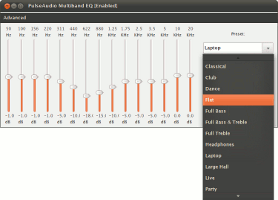
Как установить в Ubuntu эквалайзер для всей операционной системы?
Современный дистрибутив Ubuntu использует в качестве приложения для управления звуковыми потоками — звуковой сервер Pulseaudio. Для этого звукового сервера и установим эквалайзер — pulseaudio-equalizer.
Для того, чтобы воспользоваться эквалайзером, необходимо подключить дополнительный PPA-репозиторий и установить из него pulseaudio-equalizer:
После установки эквалайзер будет доступен через меню Gnome Приложения→Аудио и видео→PulseAudio Equalizer
После установки PulseAudio Equalizer Вы сможете один раз для всей операционной системы настроить эквалайзер и хоть как-то улучшить звучание онлайн музыки.
Многие, наверное, подумают, что для операционной системы Ubuntu производится не так много компьютерных игр.
Да, действительно, современные, нативные компьютерные игры для ОС Linux — это большая проблема, которая тормозит распространение Linux, но большинство компьютерных шедевров, таких как Counter-Strike, Command&Conquer, Quake III Arena и т.д., нормально запускаются и радуют своих поклонников.
Усилок надо убирать, а не удалять сию чудесную софтину
Да вроде в последних версиях они очень много поправили.
ненужно, пользую ALSA
HeroySTS: ненужно, пользую ALSA
?SLok: sudo apt-get install pulseaudio-equalizer
колонки нормальные купи
Я новичок, в терминале прописал первую строчку, все впорядке, а когда дошел до второй, мне система выдала ошибку о правах администратора. Как сказать терминалу, что я администратор?
Романан: Я новичок, в терминале прописал первую строчку, все впорядке, а когда дошел до второй, мне система выдала ошибку о правах администратора. Как сказать терминалу, что я администратор?
Странно. Слово sudo как раз говорит системе, что все должно выполнятся от имени суперпользователя.
не работает linux mint 15
В Mint 15 гуй заработал после отладки.
pulseaudio-equalizer debug
Xubuntu_13.10 ×64 ( AMD E-450)
Работает без проблем. Звук чистый. Режим звуковой карты; 48Khz /24разряда. Вполне доволен. Даже колдовать не пришлось.
отлично, это если пульс есть, а если альса? но все работает, попробовал
всё отлично работатет на убугте 14.04 лтс
отличная софтина
я так вообще в хэдах сидю на буке, и буфер есть и сам бук тоже звучит.
Романан: Как сказать терминалу, что я администратор?
Посмотри на него серьезным взглядом и, только не улыбайся, скажи ему в лицо – “Я! есть! Администратор. ”
Я меня так получилось…
Спасибо! Замечательное решение! Работает как в последней версии Ubuntu, так и в последней версии Linux mint! Круто!
Романан: Я новичок, в терминале прописал первую строчку, все впорядке, а когда дошел до второй, мне система выдала ошибку о правах администратора. Как сказать терминалу, что я администратор?
Напиши в терминале sudo su
Далее выйдет запрос пароля для твоего аккаунта. Введи его и нажми ENTER
Эквалайзер неплохой, в linux Mint тоже без проблем ставится
Утилита проблемная. Когда устанавливаешь, всё работает, звук реально преображается. Однако после пары перезагрузок компьютера начинаются глюки. На индикаторе громкости появляется крестик и принудительно стоит чекбокс «Выключить звук», который не снимается. В стандартном аплете «Звук» пропадают все устройства ввода и вывода звука. Становится невозможным подключить беспроводную колонку. На обычные колонки звук выводится, но отрегулировать его громкость с компьютера невозможно, сделать это можно только из приложений или браузерных плееров. Точно уверен, что дело в данной утилите (или в компонентах, которые устанавливаются в комплекте), потому что переустанавливаю систему уже третий раз из-за этой проблемы. Хотел бы узнать, как теперь удалить все те компоненты, которые установились. Удаляя сам эквалайзер через sudo apt-get remove pulseaudio-equalizer заметил, что число файлов на удаление всего 3, а при установке их было несколько десятков. Система Ubuntu 16.04 LTS x64.
Отличный эквалайзер!
Всё быстро встало. … Эх.. Надо было на линукс в 90х переходить. Староват немного, но втянусь.
(а на другом разделе семёрочка стоит.. :))) ).
В «Linux Mint 18.2 Sonya MATE x64» работает отлично.
PulseAudio Equalizer не появляется в Аудио и видео, его вообще нигде нету. Как его открыть?
а как на синнамоне это найти и как запустить
$ ping 104.28.3.214 80
PING 80 (0.0.0.80) 56(124) bytes of data.
^C
—- 80 ping statistics —-
5 packets transmitted, 0 received, 100% packet loss, time 4073ms
Романан: Как сказать терминалу, что я администратор?
Источник